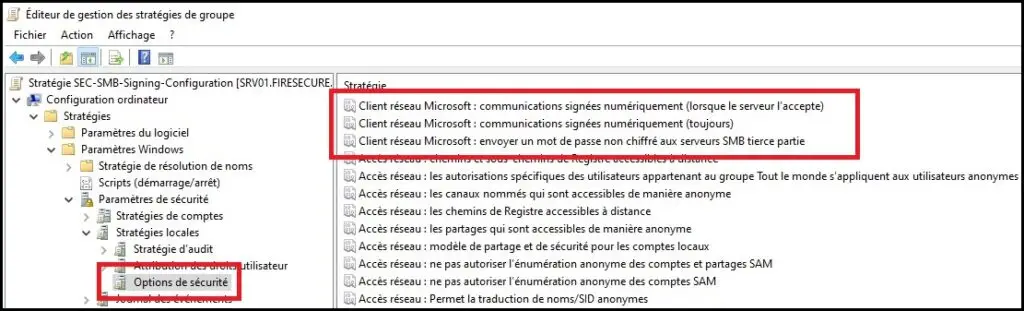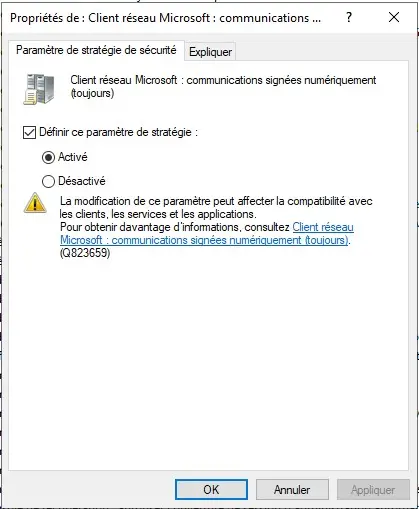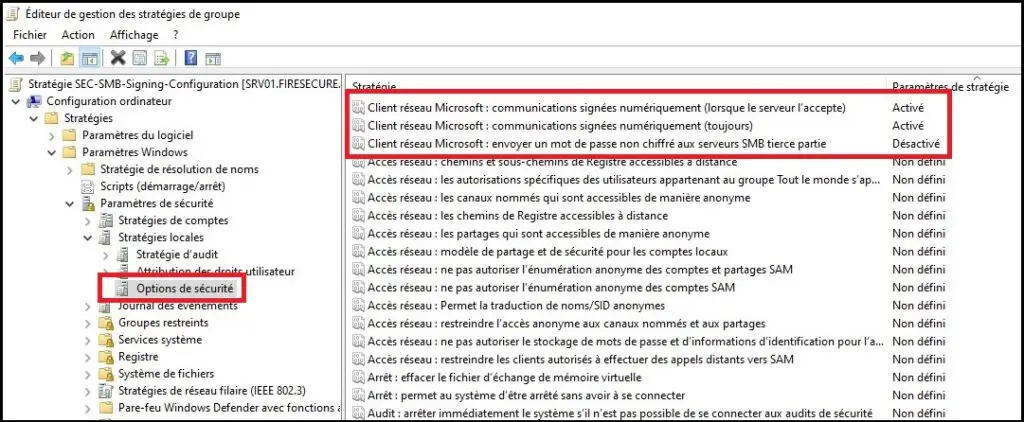Sommaire
ToggleIntroduction
Le protocole Server Message Block (SMB) est couramment utilisé pour le partage de fichiers, d’imprimantes et d’autres ressources réseau dans les environnements Windows. Il simplifie les échanges au sein d’un réseau.
Cependant, SMB peut aussi devenir une cible pour les cyberattaques si les bonnes mesures de sécurité ne sont pas appliquées. Parmi ces mesures, l’activation des signatures SMB est essentielle.
Dans cet article, nous allons voir ce que sont les signatures SMB, pourquoi elles sont importantes, et comment les activer pour sécuriser votre réseau.
Qu’est-ce que la signature SMB ?
La signature SMB est un mécanisme de sécurité qui permet de garantir l’intégrité des données échangées entre les systèmes. Elle ajoute une signature numérique à chaque paquet SMB envoyé sur le réseau, permettant au récepteur de vérifier que les données n’ont pas été altérées pendant leur transmission.
Pourquoi la signature SMB est-elle importante ?
L’activation des signatures SMB est cruciale pour protéger votre réseau contre certaines attaques, comme les attaques de l’homme du milieu (MITM).
Dans ce type d’attaque, un pirate pourrait intercepter et modifier les paquets SMB en transit. En activant la signature SMB, vous empêchez ces attaques en vérifiant que chaque paquet a bien été envoyé par une source fiable et n’a pas été modifié en cours de route.
Activer la signature SMB par GPO
Tout d’abord, ouvrez la console de gestion des stratégies de groupe (GPMC) sur votre contrôleur de domaine.
Ensuite, créez une nouvelle stratégie de groupe ou, si nécessaire, modifiez-en une déjà existante, en veillant à ce qu’elle s’applique aux ordinateurs pour lesquels vous souhaitez activer les signatures SMB.
Après cela, naviguez vers le chemin suivant : Configuration ordinateur > Stratégies > Paramètres Windows > Paramètres de sécurité > Stratégies locales > Options de sécurité.
Enfin, recherchez les trois lignes suivantes :
Tout d’abord, éditez la ligne intitulée « Client réseau Microsoft : communications signées numériquement (lorsque le serveur l’accepte) ».
Ensuite, sélectionnez l’option « Activé », puis confirmez en cliquant sur « OK« .
A present, recherche la ligne « Client réseau Microsoft: Communivations signées numériquement (toujours) ».
Maintenant, sélectionner « Activé » puis faire « OK ».
Enfin, recherche la ligne « Client réseau Microsoft: envoyer un mot de passe non chiffré aux serveurs SMB tierce partie ».
Sélectionner « Désactivé » puis faire « OK ».
Une fois la configuration terminer, vous devez avoir les valeurs ci-dessous:
Conclusion
Activer les signatures SMB est une étape essentielle pour renforcer la sécurité de votre réseau. Cette mesure protège les communications SMB contre les attaques potentielles. Bien qu’elle puisse légèrement affecter les performances du réseau, ce compromis est souvent justifié par le gain important en sécurité. Les entreprises, notamment celles qui gèrent des réseaux sensibles ou critiques, doivent activer cette fonctionnalité sans hésitation.
Soyez proactif et sécurisez votre infrastructure réseau en intégrant les signatures SMB dans votre stratégie de sécurité globale. Cela renforcera la protection de vos systèmes contre les menaces éventuelles.
Retrouver plus d’information sur le site de Microsoft.